
Vovich Antonovich
0
3357
708
De fiecare dată când porniți pe Mac, veți observa că există anumite aplicații care se lansează automat la conectare. Astfel de aplicații pot afecta viteza Mac-ului dvs. și o vor face mai încet. Pentru a agrava problema, acestea pot influența negativ timpul necesar pentru a porni în Mac. Dacă doriți să dezactivați lansarea automată a acestor programe de pornire, Mac oferă o modalitate ușoară de a face acest lucru. Iată cum să faci dezactivează programele de pornire pe a Mac:
Dezactivați programele de pornire în macOS Sierra
- În primul rând, îndreptați-vă către Preferințe de sistem din bara de meniu din partea de sus. În mod alternativ, puteți deschide căutarea Spotlight prin CMD + Space și introduceți-o.
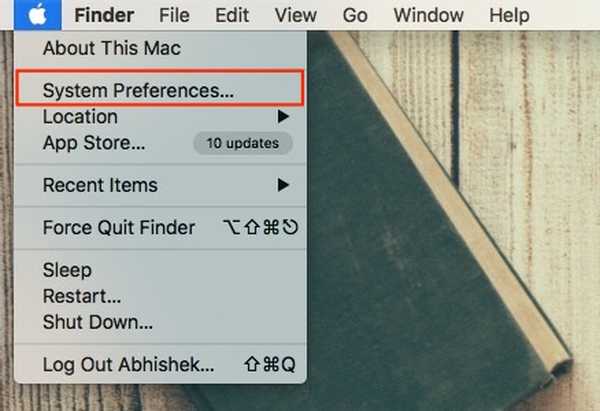
- Click pe "Utilizatori și grupuri”Și selectați utilizatorul din bara din stânga pentru care aveți nevoie să dezactivați programele de pornire.
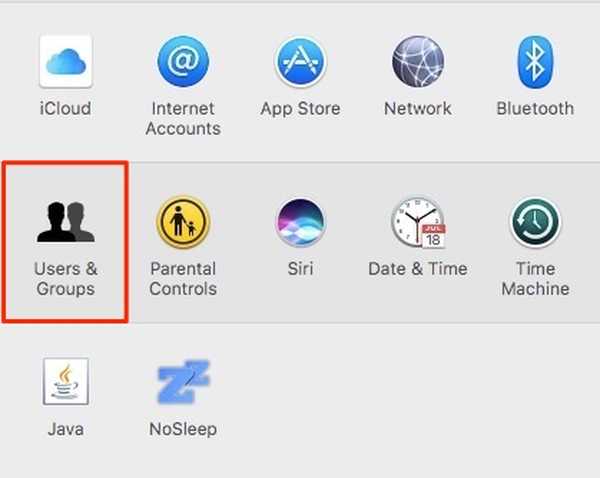
- Comutați la „Articole de autentificare”Fila”. Aici, ar trebui să vedeți toate aplicațiile configurate pentru a porni automat cu Mac.
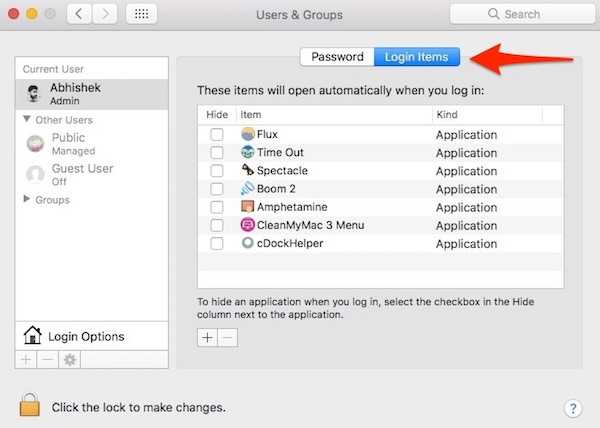
- Selectați aplicațiile pe care doriți să le dezactivați și faceți clic pe „-”Simbol. Puteți selecta mai multe aplicații ținând apăsată tasta CMD butonul de pe tastatură.
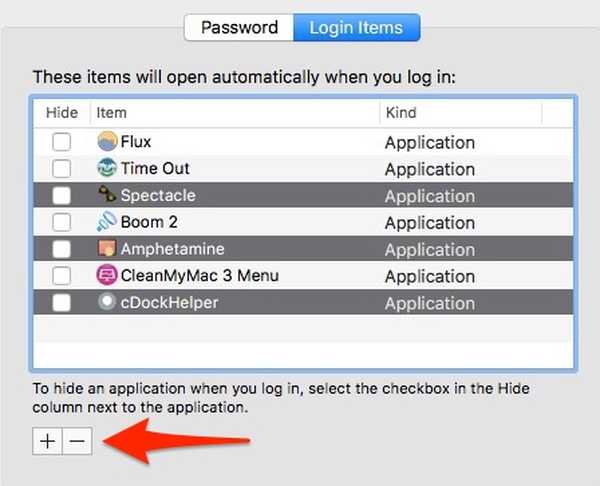
Asta e! Aplicațiile ar trebui eliminate din listă și nu vor mai începe automat atunci când se pornește Mac.
Bifarea „AscundeCaseta de selectare din partea stângă a unui element îi va permite totuși să se lanseze automat, dar fereastra aplicației nu va fi vizibilă în prim plan. Adică aplicațiile se vor deschide automat automat, dar fereastra ei va fi ascunsă.
Adăugați programe de pornire în macOS Sierra
Dacă doriți ca un program să pornească automat atunci când vă conectați, puteți face clic pe „+Simbol ”, răsfoiți la locația instalată și adăugați aplicația dorită. Acest lucru poate fi mai convenabil pentru persoanele care petrec cea mai mare parte a timpului folosind o singură aplicație. De exemplu, dacă utilizați Mac-ul pentru a naviga pe web pe Google Chrome, puteți seta Chrome să se lanseze automat atunci când vă conectați.
Dezactivați temporar aplicațiile de pornire pe Mac
Dacă doriți să dezactivați temporar aplicațiile de pornire în Mac, țineți apăsat butonul Schimb buton în timp ce reporniți Mac-ul și lăsați-l când apare logo-ul Apple. Acest lucru vă pune Mac-ul în „Mod sigur„, Care dezactivează temporar toate aplicațiile de la terți și poate fi deosebit de util în rezolvarea problemelor pentru Mac.
De exemplu, dacă o aplicație terță parte provoacă probleme și face ca Mac-ul dvs. să fie deblocat, puteți porni în „Mod sigur”, dezinstalați aplicația particulară și reporniți din nou. Pentru a ieși din modul de siguranță, trebuie doar să reporniți Mac-ul încă o dată, așa cum v-ar face în mod normal.
Explorați alte opțiuni legate de conectare
Între timp, puteți modifica mai multe alte opțiuni legate de conectare în aceeași fereastră făcând clic pe butonul Opțiuni de conectare.
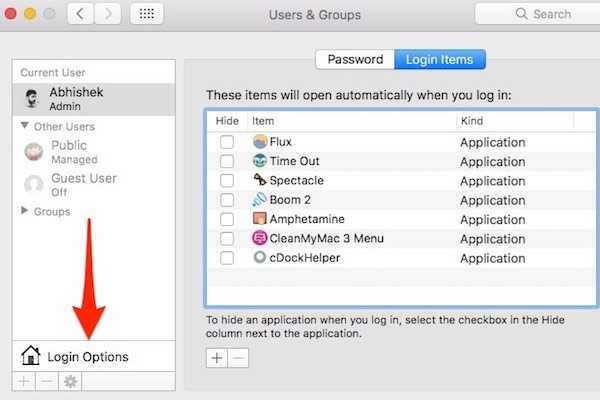
Aici, puteți modifica opțiuni cum ar fi autentificare automată, afișare / ascundere buton de repornire, afișare / ascundere indicii parolă și utilizați VoiceOver în fereastra de conectare, printre multe alte opțiuni.
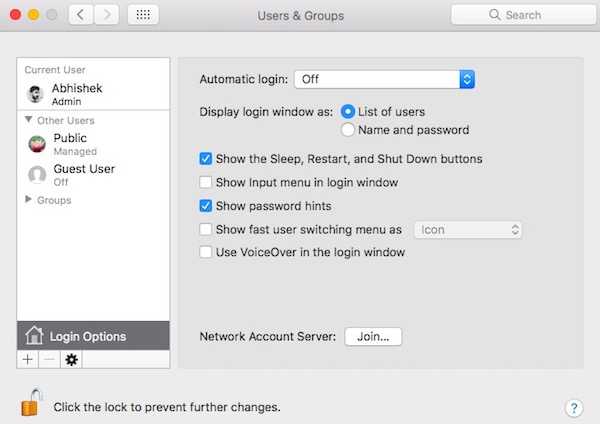
Vă rugăm să rețineți că, dacă contul dvs. este protejat prin parolă, trebuie să faceți clic pe pictograma lacatului și să introduceți mai întâi parola contului dvs., în caz contrar, opțiunea va fi greșită.
VEZI DE asemenea: Cum să personalizați Mac-ul dvs.: un ghid pentru utilizatorii avansați
Dezactivați cu ușurință programele de pornire pe Mac
Folosind metoda menționată mai sus, puteți dezactiva cu ușurință programele de pornire de pe Mac. Ar trebui să luați în considerare eliminarea tuturor aplicațiilor din lista de pornire pe care nu o utilizați frecvent. Puteți deschide manual o aplicație în loc să o deschideți automat. Acest lucru poate ajuta considerabil la îmbunătățirea performanțelor generale ale Mac-ului dvs. Așadar, încercați această metodă pentru a adăuga, elimina sau schimba programele de pornire în Mac și anunțați-ne dacă întâmpinați probleme. Sună oprit în secțiunea de comentarii de mai jos.















